Hướng dẫn này mô tả cách nhập dữ liệu chi phí bằng API Quản lý.
Giới thiệu
Việc nhập dữ liệu chi phí và lượt nhấp cho các chiến dịch có tính phí không phải của Google cho phép bạn tận dụng nền tảng Google Analytics để phân tích lợi tức đầu tư (ROI) và so sánh hiệu suất của chiến dịch cho tất cả các khoản đầu tư tiếp thị và quảng cáo trực tuyến.
Trước khi bắt đầu
Trước khi bắt đầu hướng dẫn này, nhà phát triển nên làm những việc sau:
- Hãy đọc Hướng dẫn nhập dữ liệu (Trung tâm trợ giúp) để tìm hiểu về tính năng nhập dữ liệu.
- Đọc Hướng dẫn dành cho nhà phát triển nhập dữ liệu để tìm hiểu về các khái niệm về cách sử dụng API quản lý để nhập dữ liệu.
- Hãy đọc Tài liệu tham khảo về cách tải dữ liệu lên để tìm hiểu về cách tải dữ liệu lên.
Tổng quan
Để nhập Dữ liệu chi phí vào Google Analytics bằng API Quản lý, bạn phải làm theo các bước sau:
- Gắn thẻ URL của chiến dịch.
- Tạo tập dữ liệu.
- Chuẩn bị tệp CSV chứa dữ liệu chi phí để tải lên.
- Tải dữ liệu chi phí lên bằng API Quản lý.
Gắn thẻ URL chiến dịch
Để phân tích lợi tức đầu tư (ROI) trên các chiến dịch có trả phí, bạn có thể kết hợp dữ liệu chi phí từ các nguồn bên ngoài với dữ liệu về phiên hoạt động trong Google Analytics bằng cách thêm thông số theo dõi chiến dịch vào tất cả URL đích trong hệ thống quảng cáo không phải của Google mà bạn đang sử dụng.
Ví dụ:
Trong quảng cáo mẫu sau đây, URL đích được gắn thẻ bằng
các thông số theo dõi chiến dịch (utm_campaign,
utm_source, utm_medium, utm_term).
Điều này đảm bảo rằng những lượt truy cập vào trang web từ lượt nhấp vào quảng cáo sẽ được liên kết với
chiến dịch giảm giá mùa hè trong Google Analytics.

Cửa hàng thú cưng đã sử dụng URL đích sau cho quảng cáo này:
http://www.examplepetstore.com?utm_campaign=Summer%2BSale&utm_source=ad%2Bnetwork&utm_medium=cpc&utm_term=dogbone
Khi người dùng nhấp vào quảng cáo, họ sẽ được đưa đến trang web của cửa hàng thú cưng và các giá trị sau sẽ được đặt trong Google Analytics cho phiên hoạt động đó:
| Tên thứ nguyên trong giao diện web của Google Analytics | Tham số theo dõi chiến dịch | Giá trị đã thiết lập trong Google Analytics |
|---|---|---|
| Tên chiến dịch | utm_campaign | Khuyến mại mùa hè |
| Nguồn | utm_source | mạng quảng cáo |
| Phương tiện | utm_medium | cpc |
| Từ khoá | utm_term | dogbone |
Điều này đảm bảo rằng Google Analytics có các thông số theo dõi chiến dịch được liên kết với phiên và có cách kết hợp dữ liệu Google Analytics với nguồn dữ liệu chi phí bên ngoài.
Tạo tập dữ liệu
Để nhập dữ liệu chi phí, bạn phải tạo một Tập dữ liệu. Tập dữ liệu được dùng để đại diện cho một hoặc nhiều nguồn dữ liệu bên ngoài trong Google Analytics. Chỉ có thể tạo tập dữ liệu thông qua Giao diện web.
Trong thẻ tài sản của trang quản trị, hãy thực hiện các bước sau:
- Chọn thẻ Nhập dữ liệu.
- Nhấp vào nút Tập dữ liệu mới.
- Chọn Dữ liệu chi phí cho loại và nhấp vào Bước tiếp theo.
- Đặt tên cho tập dữ liệu và chọn một hoặc nhiều chế độ xem (hồ sơ) để bật tính năng Phân tích chi phí trong báo cáo và nhấp vào Bước tiếp theo.
- Chọn Phương diện và chỉ số mà bạn định tải lên.
- Chọn Hành vi nhập mong muốn.
- Chế độ cài đặt này kiểm soát việc sẽ ghi đè hay tính tổng dữ liệu chi phí trong trường hợp tìm thấy một khoá trùng lặp. Để tìm hiểu thêm về hành vi nhập, hãy xem phần Tổng hợp dữ liệu chi phí và ghi đè trong Hướng dẫn dành cho nhà phát triển về tính năng Nhập dữ liệu.
- Nhấp vào Lưu.
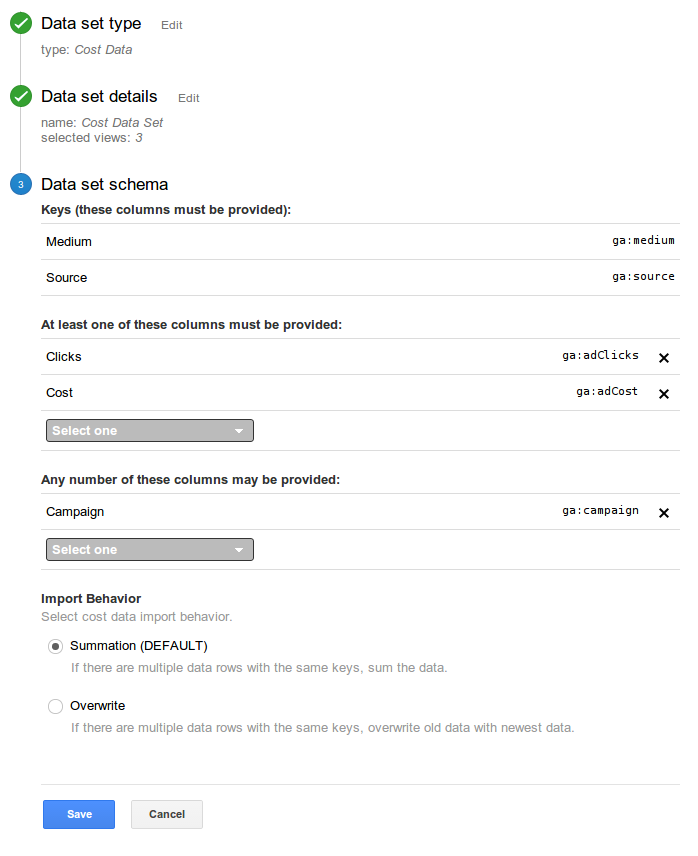
Chuẩn bị tệp CSV chứa dữ liệu chi phí để tải lên
Google Analytics dự kiến dữ liệu chi phí sẽ được tải lên ở một định dạng cụ thể với các giá trị nhất định. Bạn cần đảm bảo rằng dữ liệu chi phí được xuất từ nguồn bên ngoài đáp ứng các yêu cầu này trước khi tải lên.
Các nội dung sửa đổi và xác thực chính mà bạn cần thực hiện đối với tệp CSV là:
- Đổi tên các tiêu đề cột để khớp với các tiêu đề cột mà Google Analytics nhận dạng được. Bạn có thể truy xuất tiêu đề từ trang chi tiết tập dữ liệu trong giao diện web.
- Thêm mọi giá trị bắt buộc còn thiếu.
- Nếu có thể, các giá trị trong tệp CSV phải khớp với các giá trị dùng cho thông số theo dõi chiến dịch.
Ví dụ:
Với ví dụ về cửa hàng thú cưng, dữ liệu được xuất ở dạng tổng hợp và lưu dưới dạng tệp CSV:
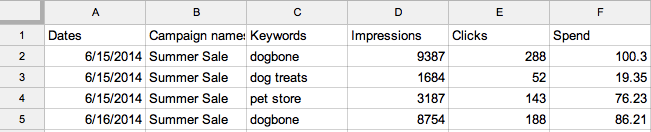
Sau đó, tệp CSV sẽ được sửa đổi để đáp ứng định dạng mà Google Analytics yêu cầu:

Khi bạn đã chuẩn bị tệp CSV, định dạng sẽ giống như ví dụ sau:
ga:date,ga:source,ga:medium,ga:campaign,ga:keyword,ga:impressions,ga:adClicks,ga:adCost 20140615,ad network,cpc,Summer Sale,dogbone,9387,288,100.3 20140615,ad network,cpc,Summer Sale,dog treat,1684,52,19.35 20140615,ad network,cpc,Summer Sale,pet store,3187,143,76.23 20140616,ad network,cpc,Summer Sale,dogbone,8754,188,86.21
Xem Hướng dẫn cho nhà phát triển tính năng nhập dữ liệu để biết các quy tắc ràng buộc chung về định dạng tệp.
Tải dữ liệu chi phí lên bằng API Quản lý
Khi bạn đã tạo Tập dữ liệu và chuẩn bị dữ liệu chi phí để tải lên ở dạng CSV, bạn đã sẵn sàng tải dữ liệu chi phí lên bằng API quản lý hoặc thông qua giao diện web.
Báo cáo
Dữ liệu chi phí đã tải lên sẽ được cung cấp như một phần của báo cáo Phân tích chi phí trong mục Thu nạp trong Google Analytics cũng như API Báo cáo chính.
